編輯:關於Android編程
終於等到上班了(轉行業真不容易,淚奔),帶我的學長布置的第一個任務是做一個骰子的小游戲~~~~好吧,貌似不太難,我把寫好的源碼拿上來給大家分享下~
可以通過點擊按鈕或者搖一搖來改變骰子的點數~游戲裡有個小BUG,是因為一個參數的問題,我沒改,大家自己去發現吧~
既然是骰子游戲,肯定得有骰子類,按照一貫的慣例,注釋的很詳細,自己看去吧~
package com.syxy.dice;
import java.util.Random;
import android.content.res.Resources;
import android.graphics.Bitmap;
import android.graphics.BitmapFactory;
import android.graphics.Canvas;
import android.graphics.Color;
import android.graphics.Paint;
public class Dice {
private Bitmap diceBitmap; //骰子的圖片引用
private Bitmap tempBitmap; //骰子的臨時引用
int diceWidth; //骰子的寬(6個面的骰子在一張圖上畫)
int diceHeight; //骰子的高
int avgWidth; //骰子圖片的平均寬度
// int x, y; //骰子顯示的坐標
private int nowNum; //骰子的當前值
private Random random; //獲取隨即對象
Paint paint; //畫筆的引用
public Dice(Resources res){
paint = new Paint();
paint.setAntiAlias(true); //消除畫筆的鋸齒
initBitmap(res); //初始化骰子圖片
diceWidth = diceBitmap.getWidth(); //初始化圖片寬度
diceHeight = diceBitmap.getHeight(); //初始化圖片高度
avgWidth = diceWidth / 6; //初始化平均寬度
nowNum = -1;
random = new Random();
System.out.println("diceWidth=" + diceWidth +", diceHeight" + diceHeight + ", avgWidth" + avgWidth);
// x = MySurfaceView.screen_width/2 - avgWidth/2;
// y = MySurfaceView.screen_height/3 - diceHeight/2;
}
public void initBitmap(Resources res){
diceBitmap = BitmapFactory.decodeResource(res, R.drawable.dice);
}
private Bitmap getbitmap() { //根據序號截取大圖上相應骰子數圖片
return Bitmap.createBitmap(diceBitmap, avgWidth*(nowNum+1), 0, avgWidth, diceHeight);
}
public void playDice(Canvas canvas, int x, int y){ //隨即繪制骰子
nowNum = random.nextInt(5);
tempBitmap = getbitmap();
canvas.drawColor(Color.WHITE);
canvas.drawBitmap(tempBitmap, x, y, paint);
}
public void DrawDice(Canvas canvas, int x, int y){ //繪制一個固定的骰子,即值為1的骰子,在投骰子的游戲開始前繪制
tempBitmap = getbitmap();
canvas.drawColor(Color.WHITE);
System.out.println("----------------1-----------------");
canvas.drawBitmap(tempBitmap,x, y, paint);
}
}
既然是游戲,那麼游戲的視圖類總得有的~
package com.syxy.dice;
import android.content.Context;
import android.graphics.Canvas;
import android.os.Handler;
import android.os.Message;
import android.util.AttributeSet;
import android.util.Log;
import android.view.SurfaceHolder;
import android.view.SurfaceHolder.Callback;
import android.view.SurfaceView;
public class MySurfaceView extends SurfaceView implements Callback, Runnable {
static int screen_width; //設備屏幕的寬
static int screen_height; //設備屏幕的高
int Dice_x;
int Dice_y;
SurfaceHolder holder; //取得surfaceView的控制類的引用
Thread th; //取得線程類的引用
boolean flag; //線程執行的標志位
boolean isRun; //控制骰子的投擲
Canvas canvas = null;
Dice dice; //骰子的引用
private int sleepSpan = 150; //線程休眠時間30
int i; //用於循環的
Handler mHandler;
public MySurfaceView(Context context, AttributeSet attr) {
super(context, attr);
dice = new Dice(this.getResources());
holder = this.getHolder(); //取得控制類
holder.addCallback(this); //取得surfaceView的監視器
th = new Thread(this); //實例化線程
// TODO Auto-generated constructor stub
}
@Override
public void surfaceChanged(SurfaceHolder holder, int format, int width,
int height) {
// TODO Auto-generated method stub
}
@Override
public void surfaceCreated(SurfaceHolder holder) {
// TODO Auto-generated method stub
screen_width = this.getWidth(); //取得屏幕寬度
screen_height = this.getHeight(); //取得屏幕高度
Dice_x =(int)screen_width/2 - (int)dice.avgWidth/2; //計算骰子的X位置
Dice_y =(int)screen_height/3 - (int)dice.diceHeight/2; //計算骰子的Y位置
// Dice_x = 300;
// Dice_y =200;
System.out.println("screen_width=" + screen_width + ", screen_height=" + screen_height + ", Dice_x=" + Dice_x + ", Dice_y=" + Dice_y);
flag = true; //給flag設置初始值
th.start(); //啟動線程
}
@Override
public void surfaceDestroyed(SurfaceHolder holder) {
// TODO Auto-generated method stub
}
public void run(){
while(flag){
if(isRun){ //用判斷語句控制是否進入骰子的投擲過程
for(i = 1; i <= 10; i++){ //隨機取骰子值10次,完成投擲,建立此循環的目的是為了讓線程持續執行,讓投擲可控,
canvas = holder.lockCanvas(); //取得surfaceView的canvas
dice.playDice(canvas, Dice_x, Dice_y); //隨機投擲骰子
if(canvas != null){
holder.unlockCanvasAndPost(canvas); //釋放holder的畫布
}
}
isRun = false;
}
}
try{
Thread.sleep(sleepSpan);
}catch(Exception e){
e.printStackTrace();
}
}
}
那麼我還需要一個主界面控制一下~
package com.syxy.dice;
import android.app.Activity;
import android.app.Service;
import android.graphics.Canvas;
import android.hardware.Sensor;
import android.hardware.SensorEvent;
import android.hardware.SensorEventListener;
import android.hardware.SensorManager;
import android.os.Bundle;
import android.os.Vibrator;
import android.view.Menu;
import android.view.View;
import android.view.View.OnClickListener;
import android.widget.Button;
public class MainActivity extends Activity implements OnClickListener,
SensorEventListener{
Button play, reset;
MySurfaceView view;
Dice dice;
Canvas canvas;
SensorManager sensorManager = null; //傳感器管理器
Vibrator vibrator = null; //振動傳感器
@Override
protected void onCreate(Bundle savedInstanceState) {
super.onCreate(savedInstanceState);
setContentView(R.layout.activity_main);
sensorManager = (SensorManager)getSystemService(SENSOR_SERVICE); //取得傳感器管理器的實例
vibrator = (Vibrator)getSystemService(Service.VIBRATOR_SERVICE);
view = (MySurfaceView)findViewById(R.id.view);
dice = new Dice(getResources());
play = (Button)findViewById(R.id.play);
reset = (Button)findViewById(R.id.reset);
canvas = new Canvas();
play.setOnClickListener(this);
reset.setOnClickListener(this);
}
@Override
public boolean onCreateOptionsMenu(Menu menu) {
// Inflate the menu; this adds items to the action bar if it is present.
getMenuInflater().inflate(R.menu.main, menu);
return true;
}
@Override
protected void onPause() {
// TODO Auto-generated method stub
super.onPause();
System.out.println("-----10-----");
sensorManager.unregisterListener(this);
}
@Override
protected void onResume() {
// TODO Auto-generated method stub
super.onResume();
System.out.println("-----11-----");
sensorManager.registerListener(this,
sensorManager.getDefaultSensor(Sensor.TYPE_ACCELEROMETER),
SensorManager.SENSOR_DELAY_NORMAL);
}
@Override
public void onClick(View v) {
// TODO Auto-generated method stub
if(v == play){
view.i = 1;
view.isRun = true;
}else if(v == reset){
canvas = view.holder.lockCanvas();
dice.DrawDice(canvas, view.Dice_x, view.Dice_y);
view.holder.unlockCanvasAndPost(canvas);
}
}
@Override
public void onAccuracyChanged(Sensor sensor, int accuracy) {
// TODO Auto-generated method stub
}
@Override
public void onSensorChanged(SensorEvent event) {
// TODO Auto-generated method stub
System.out.println("-----12-----");
int sensorType = event.sensor.getType(); //得到傳感器的類型
//values的值,values[0]:X軸,values[1]:Y軸,values[2]:Z軸
System.out.println("-----13-----");
float[] values = event.values;
System.out.println("-----14-----");
if(sensorType == Sensor.TYPE_ACCELEROMETER){ //如果傳感器類型是加速度計
System.out.println("-----15-----");
if(Math.abs(values[0])> 10
|| Math.abs(values[1]) > 10
|| Math.abs(values[2] )> 10){
System.out.println("-----16-----");
vibrator.vibrate(300);
view.isRun = true;
System.out.println("-----搖一搖-----");
}
}
}
}
然後是主界面的界面XML
完了,你們自己看去吧
對了,源碼在這:http://download.csdn.net/detail/lxtalx/6650763
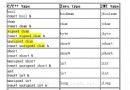 java/android 使用swig編譯c/c++ 代碼類型轉換
java/android 使用swig編譯c/c++ 代碼類型轉換
今天被同時問到java/android 使用swig編譯c/c++ 代碼類型轉換。想起找個中文版swig看一下,雖然找到了,但也是基本是英文。中文版首頁的:http://
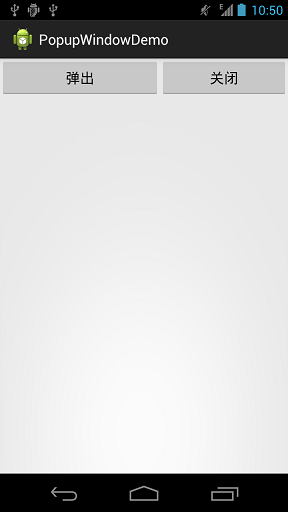 Android PopupWindow使用實例
Android PopupWindow使用實例
示例效果如下: MainActivity.xmlpackage sn.qdj.popupwindowdemo;import android.support.v7
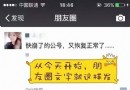 微信朋友圈氣泡大字是怎麼做的 氣泡大字生成器
微信朋友圈氣泡大字是怎麼做的 氣泡大字生成器
微信朋友圈氣泡大字是怎麼做的?近來,在微信朋友圈裡迅速出現了一種氣泡類型的大文字動態,在朋友圈裡可是新鮮得很啊,那麼這種氣泡大字是怎麼做的?小編特地了解到氣
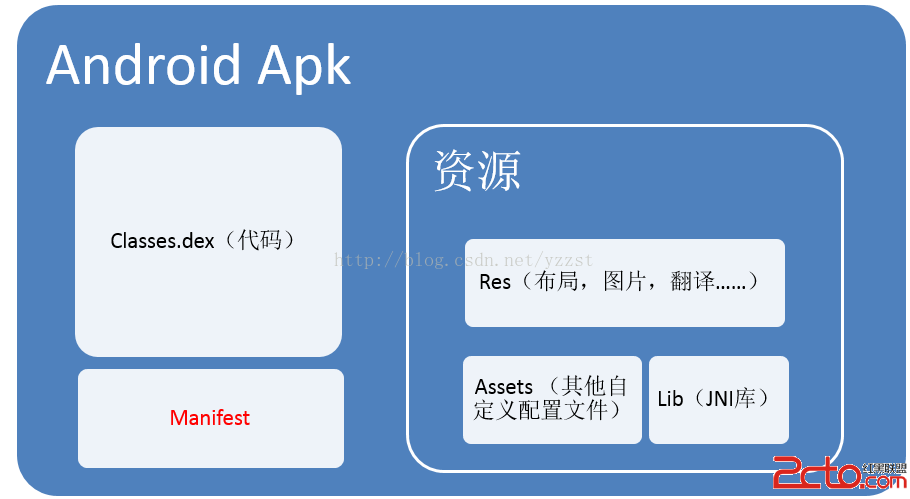 Android插件開發——基礎篇
Android插件開發——基礎篇
Android插件開發初探 對於Android的插件化其實已經討論已久了,但是市面上還沒有非常靠譜成熟的插件框架供我們使用。這裡我們就嘗試性的對比一下Java中,我們使用